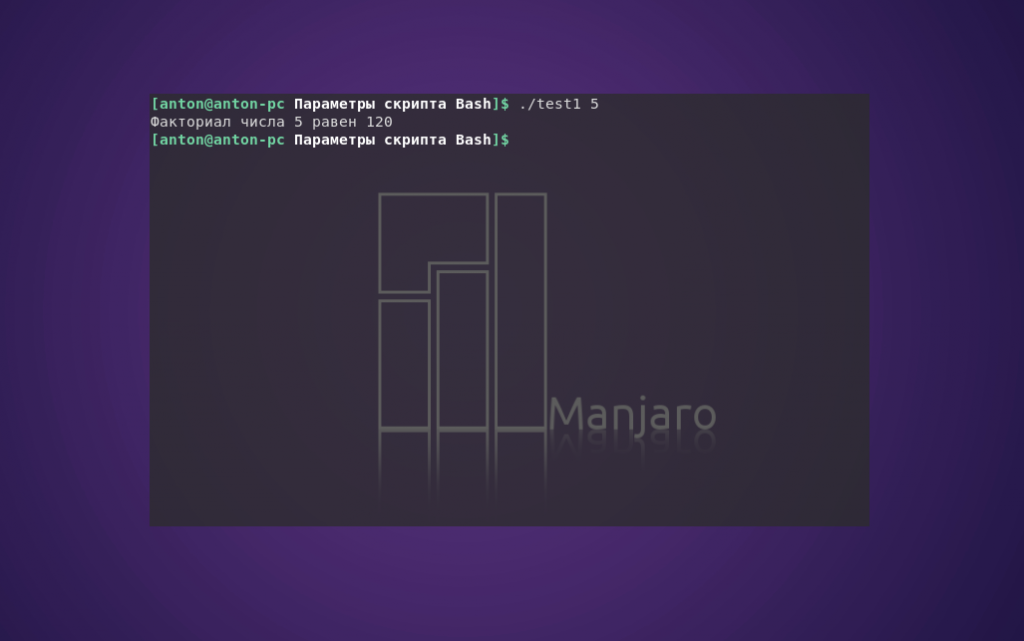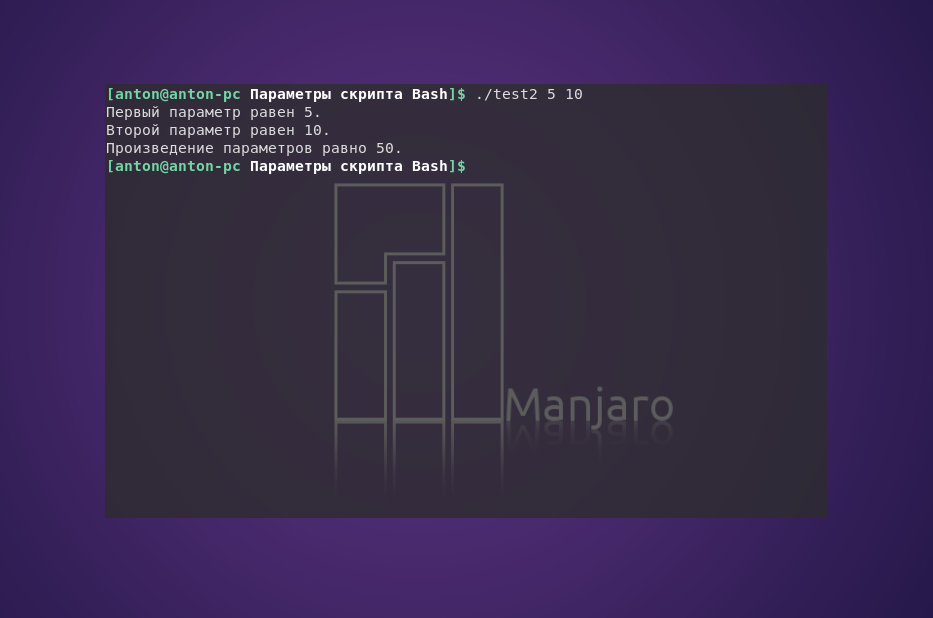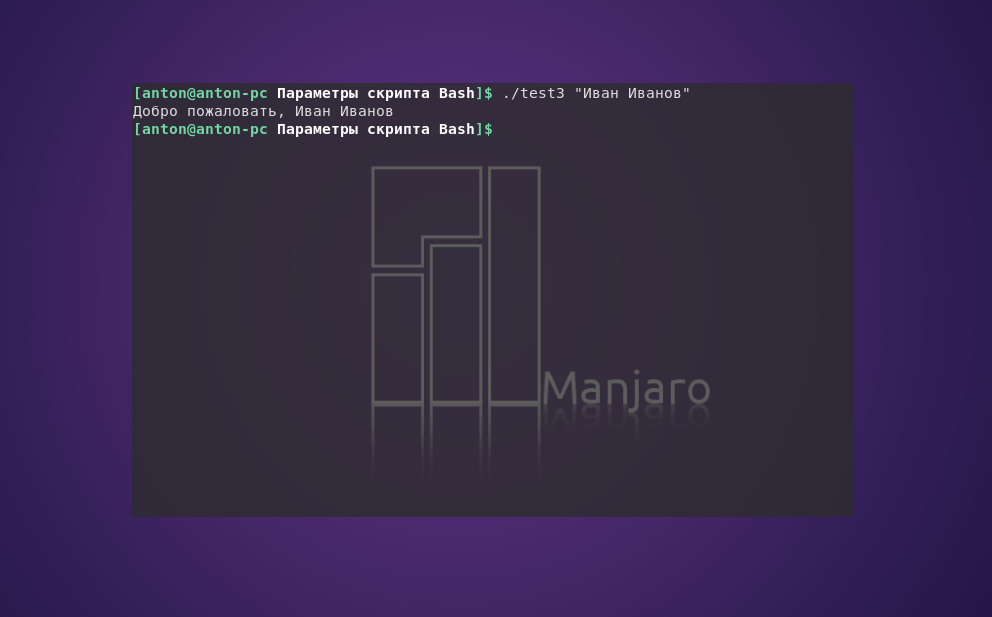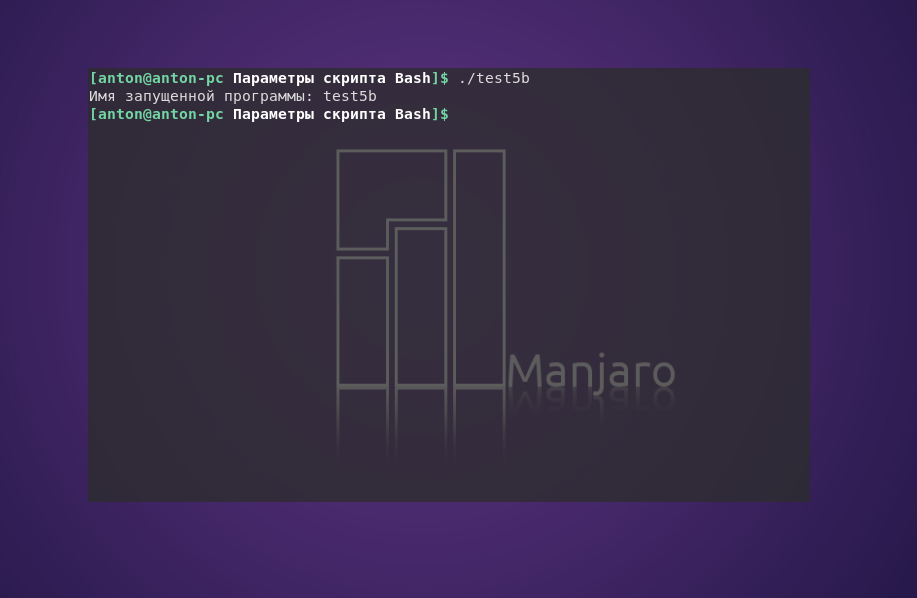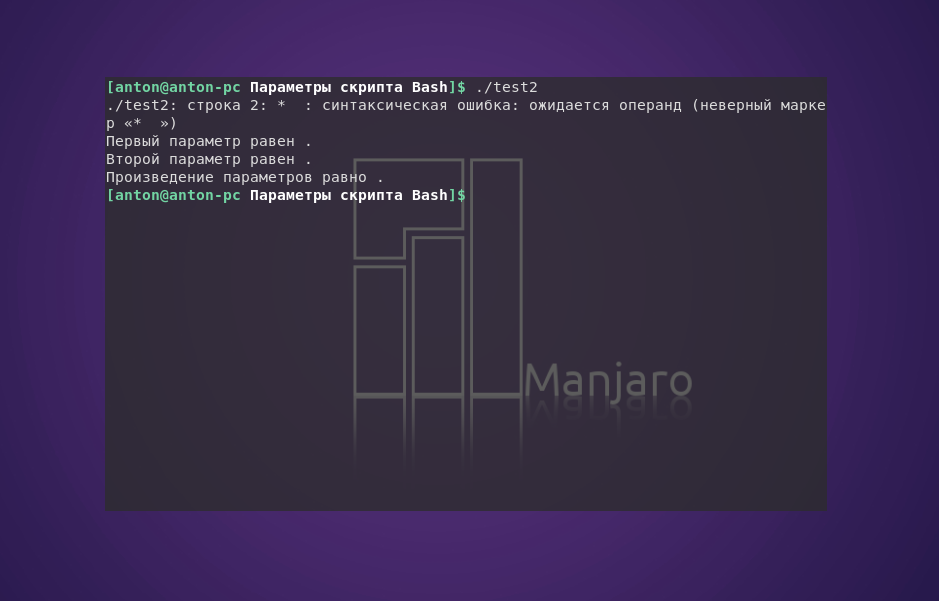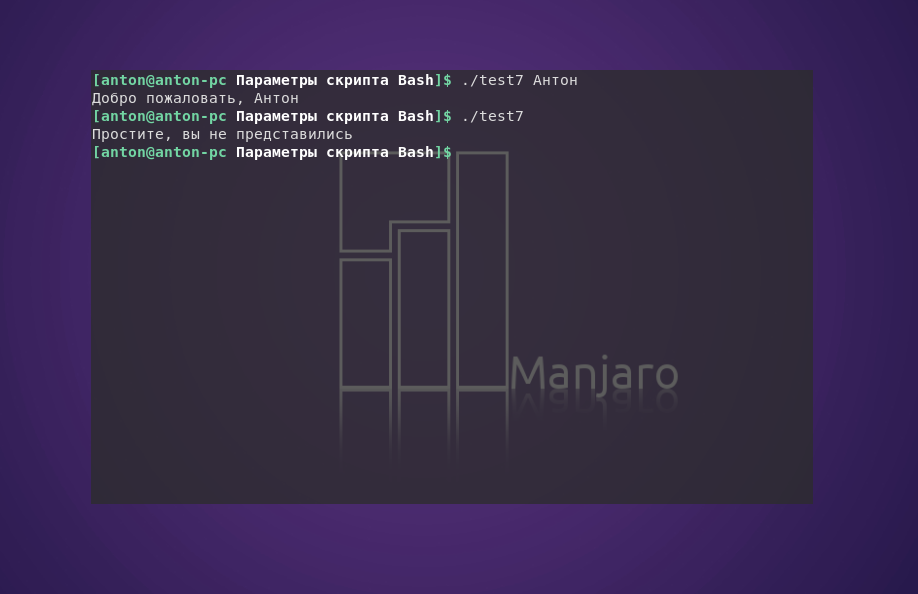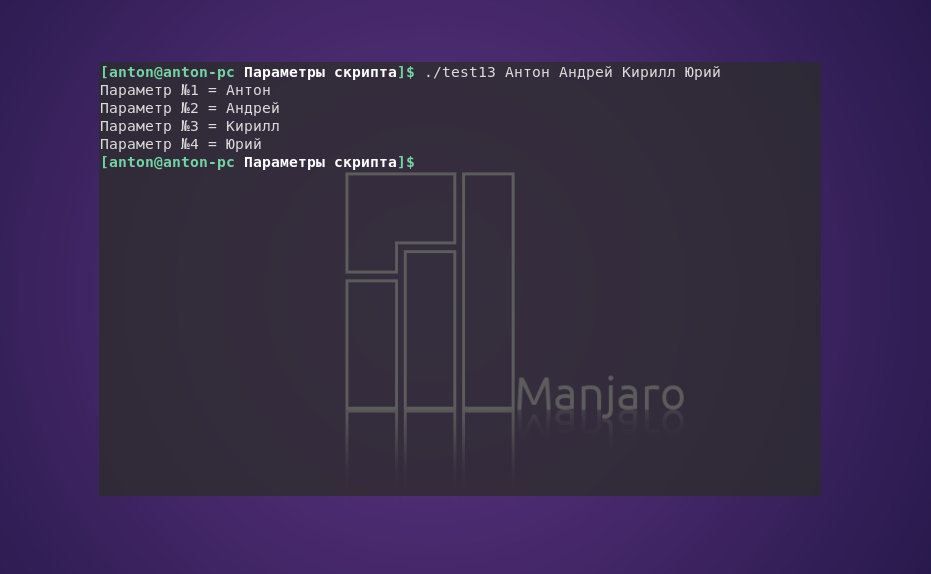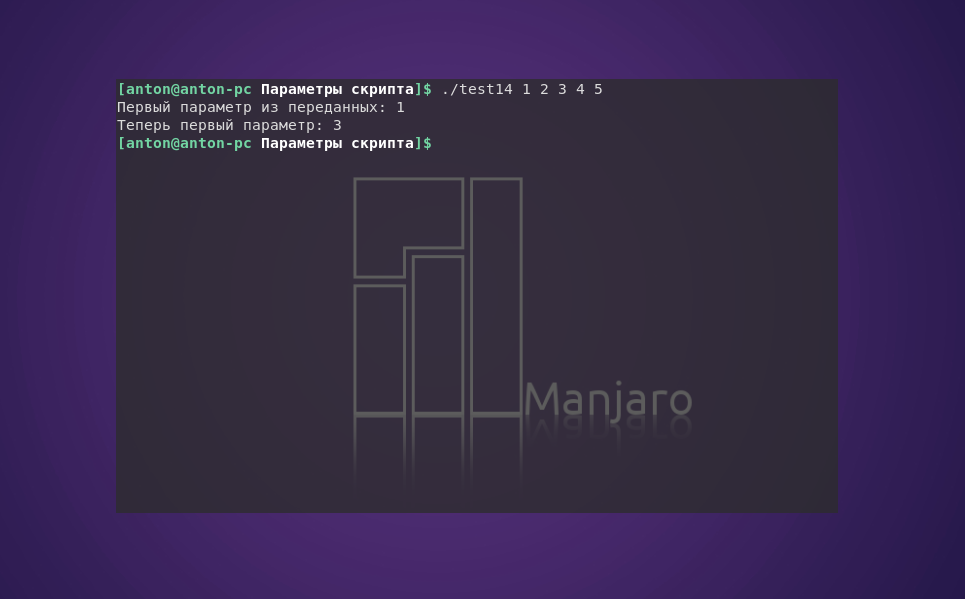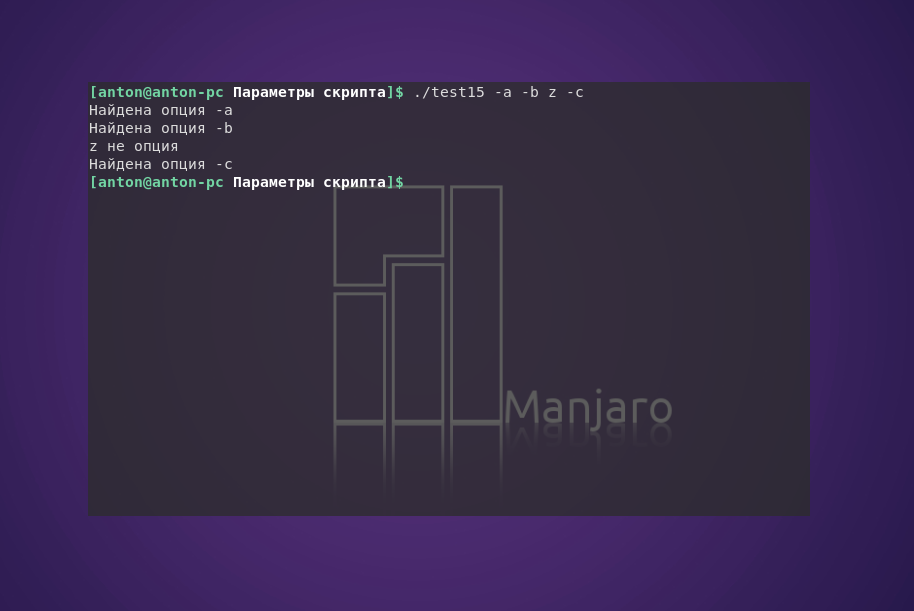- Аргументы командной строки Bash
- Параметры скрипта Bash
- Получение названия скрипта Bash
- Проверка параметров скрипта
- Обработка неизветсного числа параметров
- Обработка опций в Bash
- Выводы
- Разбираемся с аргументами в Bash-скриптах
- Позиционные и специальные параметры
- $1, $2, $3, …: позиционные параметры
- $0: имя скрипта
- $#: число аргументов
- $?: последний код возврата
- $@ and $*: все аргументы
- Итоги
- Bash-скрипты, часть 3: параметры и ключи командной строки
- Чтение параметров командной строки
- Проверка параметров
- Подсчёт параметров
- Захват всех параметров командной строки
- Команда shift
- Ключи командной строки
- Как различать ключи и параметры
- Обработка ключей со значениями
- Использование стандартных ключей
- Получение данных от пользователя
- Ввод паролей
- Чтение данных из файла
- Итоги
Аргументы командной строки Bash
Функциональность интерпретатора Bash позволяет работать не только со статистическими данными, записанными в скриптах. Иногда возникает необходимость добавить сценарию интерактивности, позволяя принимать внешние параметры скрипта для манипуляции ими в коде.
В этой статье будет рассмотрено, как принимать аргументы командной строки bash, способы его обработки, проверка опций, а также известные особенности при работе с ними.
Параметры скрипта Bash
Интерпретатор Bash присваивает специальным переменным все параметры, введённые в командной строке. В их состав включено название сценария, выполняемого интерпретатором. Такие переменные называются ещё числовыми переменными, так как в их названии содержится число:
- $0 — название сценария;
- $1 — первый параметр;
- .
- $9 — девятый параметр сценария.
Ниже приведён пример использования одного параметра скрипта Bash:
#!/bin/bash
factorial=1
for (( number = 1; number
Результат работы кода:
Переменная $1 может использоваться в коде точно так же, как и любая другая. Скрипт автоматически присваивает ей значение из параметра командой строки — пользователю не нужно делать это вручную.
Если необходимо ввести дополнительные параметры, их следует разделить в командной строке пробелами.
#!/bin/bash
total=$[ $1 * $2 ]
echo «Первый параметр равен $1.»
echo «Второй параметр равен $2.»
echo «Произведение параметров равно $total.»
Пример работы кода:
Командный интерпретатор присвоил числа 5 и 10 соответствующим переменным — $1 и $2.
Также параметрами могут быть и текстовые строки. Однако, если есть необходимость передать параметр, содержащий пробел (например имя и фамилию), его нужно заключить в одинарные или двойные кавычки, так как по умолчанию пробел служит разделителем параметров командной строки:
#!/bin/bash
echo «Добро пожаловать, $1»
Пример работы кода:
На заметку: кавычки, которые используются при передаче параметров, обозначают начало и конец данных и не являются их частью.
Если необходимо использовать больше 9 параметров для скрипта, то названия переменных немного изменятся. Начиная с десятой переменной, число, стоящее после знака $, необходимо заключать в квадратные скобки (без внутренних пробелов):
#!/bin/bash
total=$[ $ <10>* $ <11>]
echo «Десятый параметр равен $<10>»
echo «Одиннадцатый параметр равен $<11>»
echo «Произведение этих параметров равно $total»
Пример работы кода:
Получение названия скрипта Bash
Как уже упоминалось, имя сценария является самым первым параметром скрипта. Чтобы определить название программы, используется переменная $0. Такая необходимость возникает, например, при написании скрипта, который может выполнять несколько функций. Однако при этом возникает одна особенность, которую нужно учитывать на практике:
#!/bin/bash
echo «Имя сценария: $0»
Пример работы кода:
Как видно, если строкой, фактически переданной в переменную $0, является весь путь к сценарию, то на вывод будет идти весь путь, а не только название программы.
Если нужен скрипт, выполняющий различные функции с учётом того, под каким именем он был вызван из командной строки, придётся проделать дополнительную работу: удалить сведения о пути, который использовался для его вызова.
Для этого специально предусмотрена небольшая команда. Команда basename возвращает только название скрипта без абсолютного или относительного пути к нему:
#!/bin/bash
name=`basename $0`
echo «Имя запущенной программы: $name»
Результат работы кода:
Проверка параметров скрипта
Передача параметров Bash вынуждает соблюдать осторожность. Если сценарий написан с применением параметров, но запускается без них, то возникнут проблемы в работе программы.
Если попробовать запустить написанный ранее скрипт test2 без аргументов, то перед выводом команд echo будет отображена ошибка:
Чтобы предотвращать подобные ситуации, необходимо действовать на упреждение — проверять аргументы скрипта на наличие значений. Это настоятельная рекомендация при использовании параметров в командной строке, и только после ревизии стоит пускать их в дело:
#!/bin/bash
if [ -n «$1» ]
then
echo «Добро пожаловать, $1»
else
echo «Простите, вы не представились»
fi
Пример работы кода:
В данном случае использовалась опция -n из предыдущей статьи о сравнении строк в Bash для проверки на наличие значения в переменной, которая считала параметр.
Обработка неизветсного числа параметров
Для начала рассмотрим один из часто используемых инструментов при работе с параметрами Bash — команду shift. Её прямое назначение заключается в сдвиге параметров на одну позицию влево. Таким образом, значение из переменной $3 переместится в $2, а из $2 — в $1. Но из $1 значение просто отбросится и не сместится в $0, так как там неизменно хранится название запущенной программы.
Эта команда является эффективным способом обработки всех параметров, переданных сценарию, особенно, когда нельзя заранее узнать их количество. Достаточно лишь обработать $1, сделать сдвиг и повторить процедуру.
#!/bin/bash
count=1
while [ -n «$1» ]
do
echo «Параметр №$count = $1»
count=$[ $count + 1 ]
shift
done
Пример работы кода:
Этот скрипт выполняет цикл while, в условии которого указана проверка первого параметра на длину. И если она равна нулю, цикл прерывает свою работу. При положительном результате проверки команда shift сдвигает все параметры влево на одну позицию.
Ещё один вариант использование shift — смещать на несколько позиций. Для этого достаточно через пробел указать количество, на которое будет смещён ряд параметров скрипта.
#!/bin/bash
echo «Первый параметр из переданных: $1»
shift 2
echo «Теперь первый параметр: $1»
Пример работы скрипта:
На заметку: при использовании shift нужно быть осторожным, ведь сдвинутые за пределы $1 параметры не восстанавливаются в период работы программы.
Обработка опций в Bash
Помимо параметров скрипт может принимать опции — значения, состоящие из одной буквы, перед которыми пишется дефис. Рассмотрим 3 метода работы с ними в скриптах. Сперва кажется, что при работе с опциями не должно возникать каких-либо сложностей. Они должны быть заданы после имени запускаемой программы, как и параметры. При необходимости можно сделать обработку опций командной строки по такому же принципу, как это делается с параметрами.
По примеру выше можно применять shift для обработки простых опций. С помощью инструкции case можно определять, являются ли аргументы Bash опциями:
#!/bin/bash
while [ -n «$1» ]
do
case «$1» in
-a | -b | -c) echo «Найдена опция $1» ;;
*) echo «$1 не опция» ;;
esac
shift
done
Пример работы программы:
Блок case работает правильно вне зависимости от того, как расположены аргументы командной строки bash.
Выводы
Для того, чтобы сделать свою программу более интерактивной, можно использовать параметры Bash. Встроенные переменные, в названиях которых фигурирует число, обозначают порядок указанных для программы параметров.
Команда basename используется для обрезания пути запущенного сценария, что часто необходимо для создания гибких программ. Использование команды shift позволяет эффективно проходить по переданным скрипту параметрам, особенно когда их количество неизвестно.
Источник
Разбираемся с аргументами в Bash-скриптах
Перевод статьи «Handling Arguments in Bash Scripts».
Создание Bash-скриптов для автоматизации набора команд — первый шаг на пути к созданию инструментов, облегчающих вашу жизнь. Даже простые скрипты, читающиеся сверху вниз и запускающиеся по установленному графику, способны сэкономить вам массу времени. Но рано или поздно наступит момент, когда вы захотите настраивать поведение вашего скрипта на лету: создавать директории с нужными вам именами, загружать файлы из определенных git-репозиториев, указывать IP-адреса или порты и т. п. Вот здесь вам и пригодятся аргументы скриптов.
Позиционные и специальные параметры
Bash предоставляет нам переменные, которые присутствуют в любом написанном нами скрипте. Вот несколько самых полезных:
$1, $2, $3, …: позиционные параметры
Позиционные параметры содержат значения, которые вы указываете при запуске своего скрипта (в командной строке) в качестве аргументов. Рассмотрим пример. Допустим, у вас есть скрипт, запускающийся следующим образом:
Переменная $1 будет содержать значение «200», а переменная $2 — значение «goats».
Я использую позиционные параметры в одном из своих простейших скриптов. Этот скрипт я запускаю на работе практически ежедневно (здесь показываю упрощенный вариант):
Как видите, я беру позиционную переменную $1 и сохраняю ее значение в настоящей именованной переменной. Но делать так не обязательно. Я мог бы написать
и все равно все бы прекрасно работало.
Тем не менее, я предпочитаю сохранять позиционные параметры в именованные переменные вверху своего скрипта. Таким образом любой читатель моего скрипта сможет быстро понять, что к чему. Разумеется, это не заменяет хорошую документацию и надежную обработку ошибок, но это приятный маленький бонус в плане читаемости. Подобные вещи хоть немножко, но помогают, так что это хорошая практика.
Когда я запускаю скрипт вот так:
он генерирует структуру директорий:
$0: имя скрипта
В позиционной переменной $0 при вызове скрипта сохраняется его имя. Это особенно полезно для вывода сообщений о том, как нужно использовать этот скрипт.
Вот что получится при запуске:
$#: число аргументов
Кроме позиционных параметров в Bash есть еще и специальные. Переменная $# хранит количество аргументов, переданных через командную строку. Это очень пригождается в обработке ошибок. Что произойдет, если наш скрипт не получит нужных ему аргументов? Давайте обновим скрипт из предыдущего примера и добавим обработку ошибок.
$?: последний код возврата
Лично я нечасто пользуюсь этим специальным параметром в скриптах, зато интенсивно использую его в командной строке. Многие команды, когда их выполнение проваливается, не выводят никаких сообщений. Они просто ничего не делают. Как же вам узнать, успешно ли отработала команда? Можно вывести значение переменной $? , в которой сохраняется код возврата последней запускавшейся команды.
Вот пример использования в скрипте:
$@ and $*: все аргументы
Кажется, именно эти переменные вызывают больше всего сложностей у новичков в Bash — и это понятно! Они работают практически одинаково, но разница в их действии может быть очень существенной в каждой отдельной ситуации.
Если вы НЕ берете эти переменные в кавычки, они делают одно и то же: вставляют в указанное место все переданные в скрипт аргументы.
При запуске получим следующее:
Обратите внимание на аргумент «dooby doo» . Он был взят в кавычки при передаче, но в результате разбился по пробелу на два разных аргумента. Порой это именно то, что нужно, но очень часто — нет.
Переходим к самому интересному: возьмем переменные в кавычки.
Если взять в кавычки $* , в выводе вы получите все аргументы в одной строке. Аргументы будут разделены пробелами и фактически станут одним аргументом. Причем это не зависит от того, были ли они заключены в кавычки при вводе.
Примечание. На самом деле аргументы разделяются $IFS («внутренним разделителем полей»). Обычно это пробел, но стоит знать, что так бывает не всегда.
Видите? Один аргумент! Хотите самостоятельно реализовать echo?
А вот когда вы берете в кавычки $@ , Bash выводит все аргументы так, как они были переданы изначально. Это, на мой взгляд, самый полезный функционал, потому что позволяет передавать все аргументы подкомандам, сохраняя при этом пробелы и кавычки и не позволяя автоматическому разделению строк Bash все испортить.
Вы часто увидите это в скриптах, содержащих множество функций. Традиционно, если у вас много функций, вы делаете последнюю функцию в скрипте функцией main . Она будет обрабатывать все аргументы и содержать организационную логику скрипта. А для запуска функции main обычно последней строчкой скрипта идет main «$@» . Вот так:
Итоги
Надеюсь, теперь вы начинаете понимать силу кастомизации. Используя скрипты Bash, вы можете автоматизировать выполнение многих задач. А благодаря возможности передачи аргументов при вызове скрипта вы можете автоматически выполнять даже те задачи, логика которых зависит от ситуации!
Источник
Bash-скрипты, часть 3: параметры и ключи командной строки
Освоив предыдущие части этой серии материалов, вы узнали о том, что такое bash-скрипты, как их писать, как управлять потоком выполнения программы, как работать с файлами. Сегодня мы поговорим о том, как добавить скриптам интерактивности, оснастив их возможностями по получению данных от пользователя и по обработке этих данных.

Наиболее распространённый способ передачи данных сценариям заключается в использовании параметров командной строки. Вызвав сценарий с параметрами, мы передаём ему некую информацию, с которой он может работать. Выглядит это так:
В данном примере сценарию передано два параметра — «10» и «20». Всё это хорошо, но как прочесть данные в скрипте?
Чтение параметров командной строки
Оболочка bash назначает специальным переменным, называемым позиционными параметрами, введённые при вызове скрипта параметры командной строки:
- $0 — имя скрипта.
- $1 — первый параметр.
- $2 — второй параметр — и так далее, вплоть до переменной $9 , в которую попадает девятый параметр.
Вот как можно использовать параметры командной строки в скрипте с помощью этих переменных:
Запустим сценарий с параметрами:
Вот что он выведет в консоль.
Вывод параметров, с которыми запущен скрипт
Обратите внимание на то, что параметры командной строки разделяются пробелами.
Взглянем на ещё один пример использования параметров. Тут мы найдём сумму чисел, переданных сценарию:
Запустим скрипт и проверим результат вычислений.
Сценарий, который находит сумму переданных ему чисел
Параметры командной строки не обязательно должны быть числами. Сценариям можно передавать и строки. Например, вот скрипт, работающий со строкой:
Он выведет то, что мы от него ожидаем.
Сценарий, работающий со строковым параметром
Что если параметр содержит пробелы, а нам надо обрабатывать его как самостоятельный фрагмент данных? Полагаем, если вы освоили предыдущие части этого руководства, ответ вы уже знаете. Заключается он в использовании кавычек.
Если скрипту надо больше девяти параметров, при обращении к ним номер в имени переменной надо заключать в фигурные скобки, например так:
Проверка параметров
Если скрипт вызван без параметров, но для нормальной работы кода предполагается их наличие, возникнет ошибка. Поэтому рекомендуется всегда проверять наличие параметров, переданных сценарию при вызове. Например, это можно организовать так:
Вызовем скрипт сначала с параметром, а потом без параметров.
Вызов скрипта, проверяющего наличие параметров командной строки
Подсчёт параметров
В скрипте можно подсчитать количество переданных ему параметров. Оболочка bash предоставляет для этого специальную переменную. А именно, переменная $# содержит количество параметров, переданных сценарию при вызове.
В результате скрипт сообщит о том, что ему передано 5 параметров.
Подсчёт количества параметров в скрипте
Эта переменная даёт необычный способ получения последнего из переданных скрипту параметров, не требующий знания их количества. Вот как это выглядит:
Вызовем скрипт и посмотрим, что он выведет.
Обращение к последнему параметру
Захват всех параметров командной строки
В некоторых случаях нужно захватить все параметры, переданные скрипту. Для этого можно воспользоваться переменными $* и $@ . Обе они содержат все параметры командной строки, что делает возможным доступ к тому, что передано сценарию, без использования позиционных параметров.
Переменная $* содержит все параметры, введённые в командной строке, в виде единого «слова».
В переменной $@ параметры разбиты на отдельные «слова». Эти параметры можно перебирать в циклах.
Рассмотрим разницу между этими переменными на примерах. Сначала взглянем на их содержимое:
Вот вывод скрипта.
Как видно, при выводе обеих переменных получается одно и то же. Теперь попробуем пройтись по содержимому этих переменных в циклах для того, чтобы увидеть разницу между ними:
Взгляните на то, что скрипт вывел в консоль. Разница между переменными вполне очевидна.
Разбор переменных $* и $@ в цикле
Переменная $* содержит все переданные скрипту параметры как единый фрагмент данных, в то время как в переменной $@ они представлены самостоятельными значениями. Какой именно переменной воспользоваться — зависит от того, что именно нужно в конкретном сценарии.
Команда shift
Использовать команду shift в bash-скриптах следует с осторожностью, так как она, в прямом смысле слова, сдвигает значения позиционных параметров.
Когда вы используете эту команду, она, по умолчанию, сдвигает значения позиционных параметров влево. Например, значение переменной $3 становится значением переменной $2 , значение $2 переходит в $1 , а то, что было до этого в $1, теряется. Обратите внимание на то, что при этом значение переменной $0 , содержащей имя скрипта, не меняется.
Воспользовавшись командой shift , рассмотрим ещё один способ перебора переданных скрипту параметров:
Скрипт задействует цикл while , проверяя длину значения первого параметра. Когда длина станет равна нулю, происходит выход из цикла. После проверки первого параметра и вывода его на экран, вызывается команда shift , которая сдвигает значения параметров на одну позицию.
Использование команды shift для перебора параметров
Используя команду shift , помните о том, что при каждом её вызове значение переменной $1 безвозвратно теряется.
Ключи командной строки
Ключи командной строки обычно выглядят как буквы, перед которыми ставится тире. Они служат для управления сценариями. Рассмотрим такой пример:
И проанализируем то, что он выведет в терминал.
Обработка ключей в скрипте
В этом коде использована конструкция case , которая сверяет переданный ей ключ со списком обрабатываемых скриптом ключей. Если переданное значение нашлось в этом списке, выполняется соответствующая ветвь кода. Если при вызове скрипта будет использован любой ключ, обработка которого не предусмотрена, будет исполнена ветвь «*».
Как различать ключи и параметры
Часто при написании bash-скриптов возникает ситуация, когда надо использовать и параметры командной строки, и ключи. Стандартный способ это сделать заключается в применении специальной последовательности символов, которая сообщает скрипту о том, когда заканчиваются ключи и начинаются обычные параметры.
Эта последовательность — двойное тире (—). Оболочка использует её для указания позиции, на которой заканчивается список ключей. После того, как скрипт обнаружит признак окончания ключей, то, что осталось, можно, не опасаясь ошибок, обрабатывать как параметры, а не как ключи. Рассмотрим пример:
Этот сценарий использует команду break для прерывания цикла while при обнаружении в строке двойного тире.
Вот что получится после его вызова.
Обработка ключей и параметров командной строки
Как видно, когда скрипт, разбирая переданные ему данные, находит двойное тире, он завершает обработку ключей и считает всё, что ещё не обработано, параметрами.
Обработка ключей со значениями
По мере усложнения ваших скриптов, вы столкнётесь с ситуациями, когда обычных ключей уже недостаточно, а значит, нужно будет использовать ключи с некими значениями. Например, вызов сценария в котором используется подобная возможность, выглядит так:
Скрипт должен уметь определять, когда вместе с ключами командной строки используются дополнительные параметры:
Вызовем этот скрипт в таком виде:
Посмотрим на результаты его работы.
Обработка параметров ключей
В данном примере в конструкции case обрабатываются три ключа. Ключ -b требует наличия дополнительного параметра. Так как обрабатываемый ключ находится в переменной $1 , соответствующий ему параметр будет находиться в $2 (тут используется команда shift , поэтому, по мере обработки, всё, что передано сценарию, сдвигается влево). Когда с этим мы разобрались, осталось лишь извлечь значение переменной $2 и у нас будет параметр нужного ключа. Конечно, тут понадобится ещё одна команда shift для того, чтобы следующий ключ попал в $1 .
Использование стандартных ключей
При написании bash-скриптов вы можете выбирать любые буквы для ключей командной строки и произвольно задавать реакцию скрипта на эти ключи. Однако, в мире Linux значения некоторых ключей стали чем-то вроде стандарта, которого полезно придерживаться. Вот список этих ключей:
-a Вывести все объекты.
-c Произвести подсчёт.
-d Указать директорию.
-e Развернуть объект.
-f Указать файл, из которого нужно прочитать данные.
-h Вывести справку по команде.
-i Игнорировать регистр символов.
-l Выполнить полноформатный вывод данных.
-n Использовать неинтерактивный (пакетный) режим.
-o Позволяет указать файл, в который нужно перенаправить вывод.
-q Выполнить скрипт в quiet-режиме.
-r Обрабатывать папки и файлы рекурсивно.
-s Выполнить скрипт в silent-режиме.
-v Выполнить многословный вывод.
-x Исключить объект.
-y Ответить «yes» на все вопросы.
Если вы работаете в Linux, вам, скорее всего, знакомы многие из этих ключей. Использовав их в общепринятом значении в своих скриптах, вы поможете пользователям взаимодействовать с ними, не беспокоясь о чтении документации.
Получение данных от пользователя
Ключи и параметры командной строки — это отличный способ получить данные от того, кто пользуется скриптом, однако в некоторых случаях нужно больше интерактивности.
Иногда сценарии нуждаются в данных, которые пользователь должен ввести во время выполнения программы. Именно для этой цели в оболочке bash имеется команда read .
Эта команда позволяет принимать введённые данные либо со стандартного ввода (с клавиатуры), либо используя другие дескрипторы файлов. После получения данных, эта команда помещает их в переменную:
Обратите внимание на то, что команда echo , которая выводит приглашение, вызывается с ключом -n . Это приводит к тому, что в конце приглашения не выводится знак перевода строки, что позволяет пользователю скрипта вводить данные там же, где расположено приглашение, а не на следующей строке.
Обработка пользовательского ввода
При вызове read можно указывать и несколько переменных:
Вот что выведет скрипт после запуска.
Несколько переменных в команде read
Если, вызвав read , не указывать переменную, данные, введённые пользователем, будут помещены в специальную переменную среды REPLY :
Использование переменной среды REPLY
Если скрипт должен продолжать выполнение независимо от того, введёт пользователь какие-то данные или нет, вызывая команду read можно воспользоваться ключом -t . А именно, параметр ключа задаёт время ожидания ввода в секундах:
Если данные не будут введены в течение 5 секунд, скрипт выполнит ветвь условного оператора else , выведя извинения.
Ограничение времени на ввод данных
Ввод паролей
Иногда то, что вводит пользователь в ответ на вопрос скрипта, лучше на экране не показывать. Например, так обычно делают, запрашивая пароли. Ключ -s команды read предотвращает отображение на экране данных, вводимых с клавиатуры. На самом деле, данные выводятся, но команда read делает цвет текста таким же, как цвет фона.
Вот как отработает этот скрипт.
Ввод конфиденциальных данных
Чтение данных из файла
Команда read может, при каждом вызове, читать одну строку текста из файла. Когда в файле больше не останется непрочитанных строк, она просто остановится. Если нужно получить в скрипте всё содержимое файла, можно, с помощью конвейера, передать результаты вызова команды cat для файла, конструкции while , которая содержит команду read (конечно, использование команды cat выглядит примитивно, но наша цель — показать всё максимально просто, ориентируясь на новичков; опытные пользователи, уверены, это поймут).
Напишем скрипт, в котором используется только что описанный подход к чтению файлов.
Посмотрим на него в деле.
Чтение данных из файла
Тут мы передали в цикл while содержимое файла и перебрали все строки этого файла, выводя номер и содержимое каждой из них.
Итоги
Сегодня мы разобрали работу с ключами и параметрами командной строки. Без этих средств диапазон использования скриптов оказывается чрезвычайно узким. Даже если скрипт написан, что называется, «для себя». Тут же мы рассмотрели подходы к получению данных от пользователя во время выполнения программы — это делает сценарии интерактивными.
В следующий раз поговорим об операциях ввода и вывода.
Уважаемые читатели! Спасибо вам за то, что делитесь опытом в комментариях к предыдущим частям этого цикла материалов. Если вам есть что сказать об обработке всего того, что можно передать в скрипт при запуске или во время его работы, уверены, многим будет интересно об этом почитать.
Источник